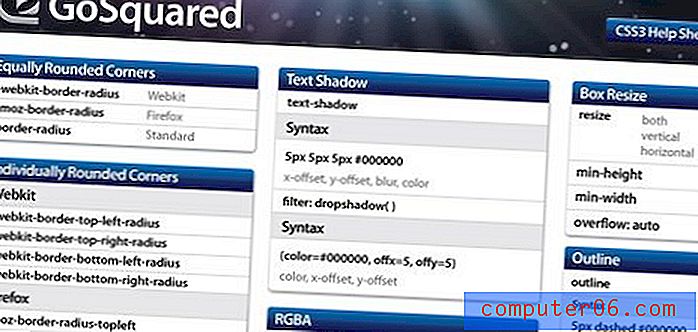Jak pořídit snímek obrazovky v počítači Mac
Většina počítačů obsahuje funkci, která umožňuje pořídit snímek konfigurace obrazovky, abyste jej mohli uložit nebo sdílet. Pokud máte počítač Mac s operačním systémem Mac OS X 10.8, existuje jednoduchý způsob, jak pořídit snímek obrazovky a automaticky jej uložit na plochu počítače. Pokračujte ve čtení níže a zjistěte, jak pořídit snímek obrazovky vašeho počítače Mac.
Jak pořizujete snímek obrazovky v počítači Mac
Toto je alternativa k funkci Print Screen v počítači se systémem Windows, i když s mírně vylepšenou funkcí. Při provádění kombinace kláves uvedených níže nebude pouze kopírovat snímek obrazovky do schránky, jako by to bylo v počítači se systémem Windows. Tím se skutečně vytvoří obrazový soubor a uloží se na plochu. Postupujte podle níže uvedených kroků a dozvíte se, jak provést tiskovou obrazovku v počítači Mac.
Krok 1: Nastavte obrazovku tak, aby se na obrazovce zobrazovala tak, jak chcete.
Krok 2: Stisknutím kláves Command + Shift + 3 současně vytvořte snímek obrazovky.

Krok 3: Snímek obrazovky najdete tak, že přejdete na plochu, kde bude snímek obrazovky zobrazen jako na obrázku níže.
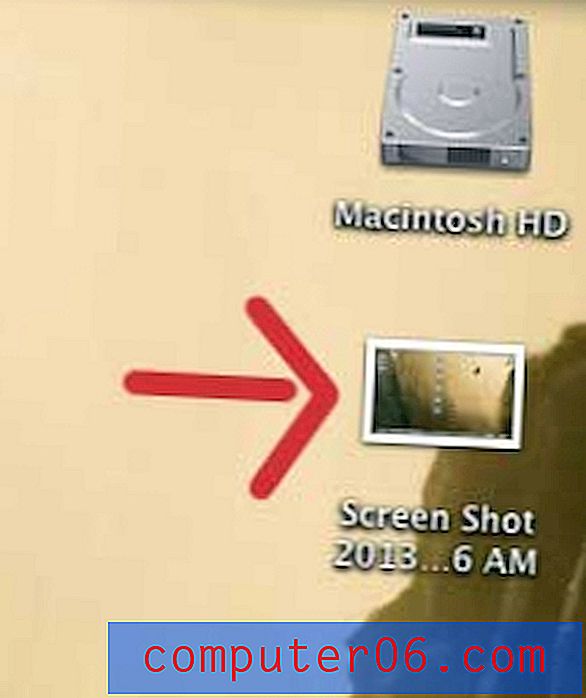
Dárkové karty Amazon jsou skvělé dárky pro lidi, kteří rádi nakupují online. Navíc můžete použít své vlastní obrázky k vytvoření zcela jedinečné dárkové karty, nebo si můžete vybrat z tun úžasných předem připravených možností.